Google Docs — невероятно полезная программа для работы с письменными документами. Но просмотр файла длиной в сотни страниц может затруднить поиск конкретной части, на которую вам нужно сослаться. К счастью, есть ярлык, который позволяет вам предоставлять прямые ссылки на определенный абзац документа.
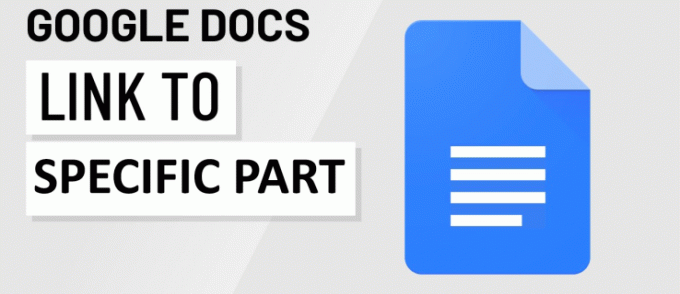
Вы можете вставить ссылку в виде заголовка или закладки, которая приведет вас прямо к разделу, на который вы хотите сослаться. Кроме того, вы можете создать ссылку для общего доступа, чтобы поделиться ею со всеми, у кого есть доступ к документу, что приведет их непосредственно к нужному вам разделу.
Если это похоже на сценарий, который вы могли бы использовать, следите за обновлениями. В этой статье мы делимся пошаговыми инструкциями о том, как управлять документом Google, чтобы было проще находить определенные части.
Ссылка на определенную часть Документа Google с закладкой
Закладки — это полезные функции в цифровых документах, которые позволяют читателям отмечать свой прогресс или выделять важную информацию, содержащуюся в их файлах. Они также являются наиболее эффективным методом, который вы можете использовать для ссылки на абзац в Документах Google. Это позволяет связать один раздел файла с определенным словом, фразой, предложением или абзацем простым нажатием кнопки.
Пользователи могут настроить закладку и создать общую ссылку для этого раздела или вставить закладку в текст, который будет ссылаться на другой раздел текста.
Установка закладки в Google Docs
- Откройте документ, который вы хотите отредактировать. Гугл документы.

- Поместите курсор в начало слова, предложения или абзаца, куда вы хотите вставить ссылку.
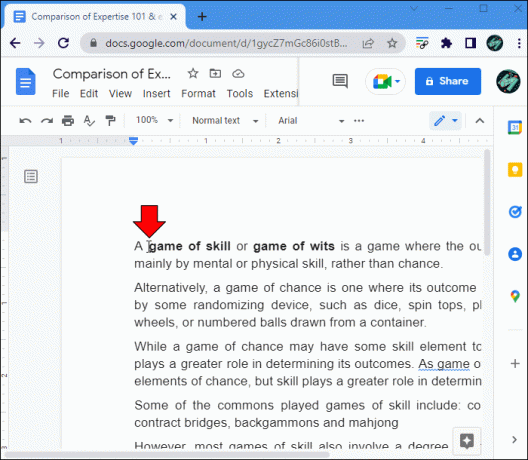
- Перейдите в меню «Вставка», расположенное в верхней части страницы, и выберите параметр «Закладка».
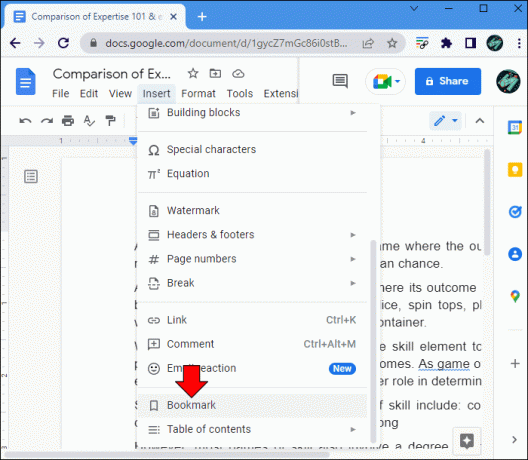
- Лента будет вставлена рядом с тем местом, где вы поместили курсор в документе. Нажмите на значок ленты.

- Вы можете выбрать между удалением закладки или получением ссылки на нее. Нажмите на значок «Копировать и вставить» с надписью «Копировать ссылку».
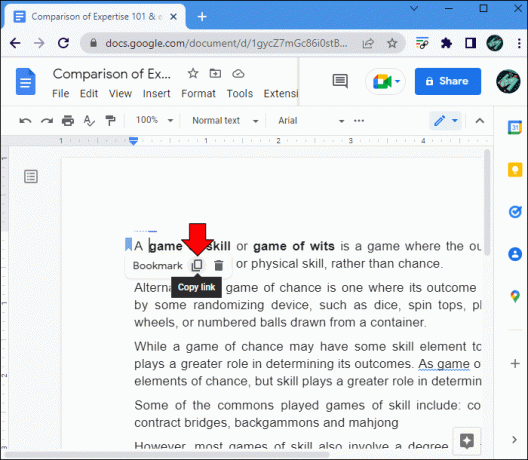
- Теперь ссылка будет скопирована, и вы сможете отправить ее любому, у кого есть доступ к Документу Google. Когда они откроют ссылку, она перенаправит их прямо к абзацу, который вы добавили в закладки.
Если вам больше не нужно использовать закладку, вы можете удалить ее, нажав кнопку «Удалить» на пятом шаге.
Это самый простой способ сослаться на определенное место документа в Документах Google и создать для него ссылку для общего доступа. Если вы хотите связать одну часть документа с другой в программе, вы можете узнать больше об этом ниже.
Установка ссылки закладки внутри документа
Возможность переходить между страницами или разделами файла — одна из причин, по которой люди любят цифровые документы. Хотя поиск информации в коротком документе не требует особых усилий, поиск более длинных файлов может быть довольно утомительным. К счастью, вы можете связать закладку внутри документа, чтобы упростить поиск информации.
Если вы хотите сделать ссылку на только что созданную закладку и поместить эту ссылку в определенную часть документа, выполните следующие действия:
- Запустите Google Docs на своем компьютере и откройте текст, с которым хотите работать.

- Перейдите к абзацу или фрагменту текста, который вы хотите связать с закладкой.
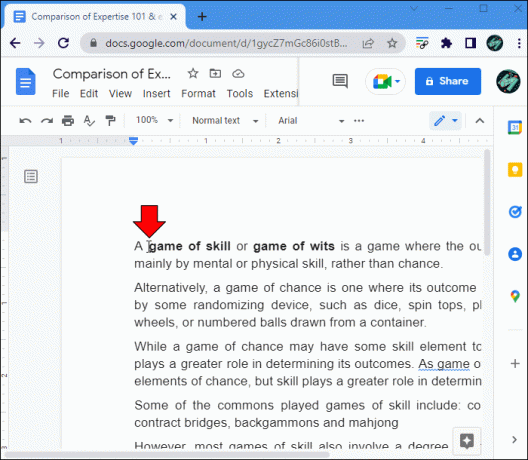
- Отметьте этот раздел. Это может быть слово, предложение или абзац.

- Щелкните его правой кнопкой мыши и выберите «Ссылка» в меню параметров.

- Вы увидите новое поле, в котором вам будет предложено выбрать, что вы хотите сделать со ссылкой. Выберите раздел «Закладки», чтобы открыть список существующих закладок.
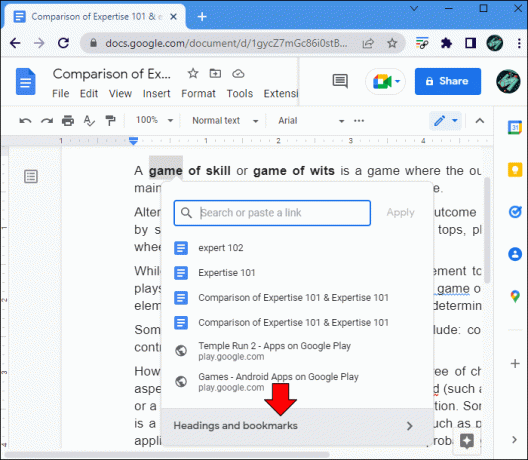
- Выберите нужный.

Теперь ссылка будет вставлена в документ. Каждый раз, когда вы нажимаете на нее, вы попадаете в определенную часть вашего Документа Google, которую вы ранее отметили как закладку.
Документы Google также позволяют пользователям ссылаться на определенный заголовок файла. Вот как работает эта функция.
Ссылка на заголовок
Заголовки часто используются в начале раздела, и на них удобно ссылаться. Возможно, вы хотите связать определенную фразу, информацию или данные, упомянутые на одной странице документа, с соответствующим заголовком в другой части файла. Ссылка на заголовок в Документах Google может помочь вам сделать это.
Это можно сделать, выполнив несколько простых шагов:
- Откройте документ, с которым хотите работать.

- Выделите текст, который вы хотите связать с заголовком.

- Щелкните правой кнопкой мыши по отмеченному тексту и выберите опцию «Ссылка».

- Откройте меню «Заголовки и закладки» и выберите заголовок, на который вы хотите сослаться.

- Нажмите «Применить», чтобы сгенерировать ссылку.
- Нажмите на ссылку, затем на название рубрики, чтобы использовать ссылку.
Каждый раз, когда вы нажимаете на ссылку и название заголовка, вы будете перенаправлены на этот конкретный заголовок в документе.
Обратите внимание, что для того, чтобы Документы Google распознали заголовок как таковой (на шаге 3), вам необходимо отформатировать текст как заголовок в разделе «Стили текста». Заголовок должен быть помечен как «Заголовок 1, 2 или 3», чтобы он отображался в меню на шаге 3.
Навигация по Документам Google с легкостью
Работа с большими файлами Google Docs может занять довольно много времени, особенно если вам нужно сосредоточиться только на определенных частях. К счастью, вы можете использовать ярлыки, которые позволят вам или другим пользователям быстро найти нужный абзац.
Вы можете связать определенный раздел текста с заголовком или создать закладку, которую можно разместить в любом месте документа. Вы также можете создать общую ссылку, указывающую непосредственно на определенный раздел. В целом, создание ссылки на часть Документов Google — это не высшая математика, и каждый может это сделать, если выполнит шаги, описанные в этой статье.
Как вы будете использовать эту функцию для ссылки на конкретный документ в Документах Google? На какие элементы вы обычно ссылаетесь? Поделитесь своим опытом в разделе комментариев ниже.




